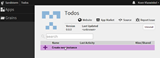Sett opp Cacti på Debian Jessie
Introduksjon Cacti er et åpen kildekode overvåkings- og grafverktøy som er fullt basert på RRD-data. Gjennom Cacti kan du overvåke nesten alle typer enheter
Det er flere måter å logge på en server over SSH. Metoder inkluderer passordpålogging, nøkkelbasert pålogging og tofaktorautentisering.
Tofaktorautentisering er en mye bedre type beskyttelse. I tilfelle datamaskinen din blir kompromittert, vil angriperen fortsatt trenge en tilgangskode for å logge på.
I denne opplæringen lærer du hvordan du setter opp tofaktorautentisering på en Ubuntu-server ved å bruke Google Authenticator og SSH.
Vi må installere Google Authenticator Library-modulen som er tilgjengelig for Ubuntu, som lar serveren lese og validere koder. Kjør følgende kommandoer.
sudo apt-get update
sudo apt-get install libpam-google-authenticator
For å konfigurere modulen, kjør bare følgende kommando.
google-authenticator
Når du kjører kommandoen, vil du bli stilt visse spørsmål. Det første spørsmålet vil være:
Do you want authentication tokens to be time-based (y/n)
Trykk yog du vil få en QR-kode, hemmelig nøkkel, bekreftelseskode og nødhjelpskoder.
Ta frem telefonen og åpne Google Authenticator-appen. Du kan enten skanne QR-koden eller legge til den hemmelige nøkkelen for å legge til en ny oppføring. Når du har gjort det, noter sikkerhetskopikodene og oppbevar dem trygt et sted. I tilfelle telefonen din blir feilplassert eller skadet, kan du bruke disse kodene til å logge på.
For de resterende spørsmålene, trykk ynår du blir bedt om å oppdatere .google_authenticatorfilen, yfor å ikke tillate flere bruk av samme token, nfor å øke tidsvinduet og for yå aktivere hastighetsbegrensning.
Du må gjenta trinn 3 for alle brukerne på maskinen din, ellers vil de ikke kunne logge på når du er ferdig med denne opplæringen.
Nå som alle brukere på maskinen din har satt opp sin Google-autentiseringsapp, er det på tide å konfigurere SSH til å bruke denne autentiseringsmetoden over den gjeldende.
Skriv inn følgende kommando for å redigere sshdfilen.
sudo nano /etc/pam.d/sshd
Finn linjen @include common-authog kommenter den som nedenfor.
# Standard Un*x authentication.
#@include common-auth
Legg til følgende linje nederst i denne filen.
auth required pam_google_authenticator.so
Trykk for Ctrl + Xå lagre og avslutte.
Deretter skriver du inn følgende kommando for å redigere sshd_configfilen.
sudo nano /etc/ssh/sshd_config
Finn termen ChallengeResponseAuthenticationog sett verdien til yes. Finn også begrepet PasswordAuthentication, fjern kommentarer og endre verdien til no.
# Change to no to disable tunnelled clear text passwords
PasswordAuthentication no
Neste trinn er å legge til følgende linje nederst i filen.
AuthenticationMethods publickey,keyboard-interactive
Lagre og lukk filen ved å trykke på Ctrl + X. Nå som vi har konfigurert SSH-serveren til å bruke Google Authenticator, er det på tide å starte den på nytt.
sudo service ssh restart
Prøv å logge på serveren igjen. Denne gangen vil du bli bedt om autentiseringskoden din.
ssh user@serverip
Authenticated with partial success.
Verification code:
Skriv inn koden som appen din genererer, og du vil bli logget på.
I tilfelle du mister telefonen din, bruk sikkerhetskopikodene fra trinn 2. Hvis du har mistet sikkerhetskopikodene, kan du alltid finne dem i .google_authenticatorfilen under brukerhjemmekatalogen etter at du har logget på via Vultr-konsollen.
Å ha multifaktorautentisering forbedrer serverens sikkerhet betraktelig og lar deg hjelpe til med å hindre vanlige brute force-angrep.
Introduksjon Cacti er et åpen kildekode overvåkings- og grafverktøy som er fullt basert på RRD-data. Gjennom Cacti kan du overvåke nesten alle typer enheter
Introduksjon Lets Encrypt er en sertifikatmyndighetstjeneste som tilbyr gratis TLS/SSL-sertifikater. Installasjonsprosessen forenkles av Certbot,
Bruker du et annet system? Denne opplæringen viser deg hvordan du installerer gruppevaren iRedMail på en ny installasjon av Debian Wheezy. Du bør bruke en serve
1. Virtualmin/Webmin Virtualmin er et kraftig og fleksibelt kontrollpanel for webhotell for Linux- og UNIX-systemer basert på den velkjente Open Source-nettbasen
Skjerm er et program som tillater flere bruk av terminalsesjoner i ett vindu. Dette lar deg simulere flere terminalvinduer der det ma
Introduksjon Logrotate er et Linux-verktøy som forenkler administrasjonen av loggfiler. Den kjører vanligvis en gang om dagen via en cron-jobb, og administrerer loggbasen
Bruker du et annet system? Docker er en applikasjon som gjør det mulig å distribuere programmer som kjøres som containere. Det ble skrevet i det populære Go-programmet
Hva er Dirty Cow (CVE-2016-5195)? Dirty Cow-sårbarheten utnyttes gjennom hvordan Linux behandler kode. Det gjør det mulig for en uprivilegert bruker å gai
Å ha bare én bruker, som er root, kan være farlig. Så la oss fikse det. Vultr gir oss friheten til å gjøre som vi vil med våre brukere og våre servere
Adminer er et lett alternativ til phpMyAdmin. Til sammenligning er dens totale pakkestørrelse 400 KB, mot 4,2 MB med phpMyAdmin. I motsetning til phpMyAdmin, som
Bruker du et annet system? GoAccess er en åpen kildekode-nettlogganalysator. Du kan bruke den til analyse av logger på sanntidsbasis i enten terminalen eller
Denne artikkelen er en del av en todelt serie om installasjon og konfigurering av Nagios på Ubuntu 14.04. Del 1: Nagios Server Del 2: Oversikt over ekstern vert Nagio
Vultr-servere kan ikke distribueres med tidssonen/datoen/klokkeslettet du trenger på serveren din. Heldigvis kan vi manuelt stille inn tidssonen for å forhindre problemer
Denne artikkelen vil lede deg gjennom distribusjon av Meteor-appen din til en Vultr VPS som kjører Ubuntu 14.04. Det kan også fungere på andre Linux-distribusjoner (forsøk a
Introduksjon Linux-funksjoner er spesielle attributter i Linux-kjernen som gir prosesser og binære kjørbare spesifikke rettigheter som er normale
Noen arkitekturer med høy tilgjengelighet krever en flytende IP-adresse. Denne funksjonaliteten er tilgjengelig på Vultr-plattformen når privat nettverk har bee
Innledning Enkelte scenarier krever at du oppretter brukere med lese- og skrivetilgang til en enkelt katalog kun via FTP. Denne artikkelen vil vise deg hvordan t
Node.js-applikasjoner er populære for deres evne til å skalere. Å kjøre flere samtidige prosesser på flere servere gir lavere ventetid og større oppetid
Bruker du et annet system? LibreNMS er et fullverdig åpen kildekode-nettverksovervåkingssystem. Den bruker SNMP for å hente data fra forskjellige enheter. En variant
For DHCP-brukere kan det hende du trenger å redigere /etc/resolv.conf for å bruke andre navneservere. Deretter, etter en periode (eller etter en omstart av systemet)
Kunstig intelligens er ikke i fremtiden, det er her akkurat i nåtiden I denne bloggen Les hvordan kunstig intelligens-applikasjoner har påvirket ulike sektorer.
Er du også et offer for DDOS-angrep og forvirret over forebyggingsmetodene? Les denne artikkelen for å løse spørsmålene dine.
Du har kanskje hørt at hackere tjener mye penger, men har du noen gang lurt på hvordan tjener de den slags penger? la oss diskutere.
Vil du se revolusjonerende oppfinnelser fra Google og hvordan disse oppfinnelsene forandret livet til alle mennesker i dag? Les deretter til bloggen for å se oppfinnelser fra Google.
Konseptet med selvkjørende biler som skal ut på veiene ved hjelp av kunstig intelligens er en drøm vi har hatt en stund nå. Men til tross for flere løfter, er de ingen steder å se. Les denne bloggen for å lære mer...
Ettersom vitenskapen utvikler seg raskt og tar over mye av innsatsen vår, øker også risikoen for å utsette oss for en uforklarlig singularitet. Les hva singularitet kan bety for oss.
Lagringsmetodene for dataene har vært i utvikling kan være siden fødselen av dataene. Denne bloggen dekker utviklingen av datalagring på grunnlag av en infografikk.
Les bloggen for å kjenne ulike lag i Big Data Architecture og deres funksjoner på den enkleste måten.
I denne digitaldrevne verden har smarthusenheter blitt en avgjørende del av livet. Her er noen fantastiske fordeler med smarthusenheter om hvordan de gjør livet vårt verdt å leve og enklere.
Nylig lanserte Apple macOS Catalina 10.15.4 en tilleggsoppdatering for å fikse problemer, men det ser ut til at oppdateringen forårsaker flere problemer som fører til muring av mac-maskiner. Les denne artikkelen for å lære mer